前回はCPUとCPUクーラーの取り付けまでやりました。今回はM2.SSDとメモリの取り付けです。
私、SSDを使うのは初めてなんです。前にノートパソコンのHDDが壊れて交換した時にSSDも選択肢にあったのですが、256GBで1万円ぐらいしたので、その時は1TBのHDDを買いました。今回のパーツ選びでいろいろ調べていると、今のSSDはこんなに小さいのかと驚きました!今回使うSSDはM2.SSDというそうです。ノートパソコンのメモリをひと回り大きくしたぐらいのサイズしかありません。
M2.SSD取り付け

M2.SSDはCPUクーラーの隣にある金属プレートの下に取り付けしますので、プレートのネジ2箇所を全て緩めてプレートを取り外します。

SSDカテゴリーNO1とのこと。箱を開封しますと。

ブリスターパッケージに入ってます。


プレートを外した下のM2スロットに斜めに差し込み、プレートで上から押さえてネジを締めます。差し込む向きがあるので注意です。半円型に切り込みがある方が左側になる様にして差し込んで下さい。

プレートの裏側です。薄水色の保護シートが付いています。シートを剥がして組み立てます。
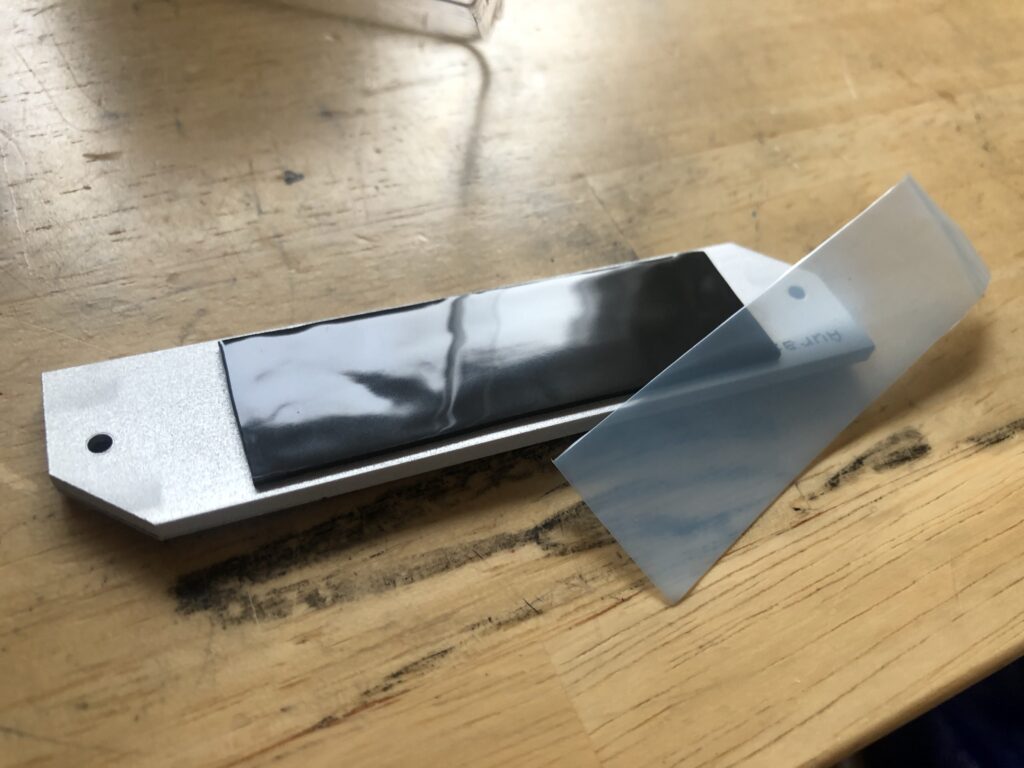
シート剥がしました。

ネジ2本をしっかり締めてM2.SSDは終了です。HDDの様にケーブル付けなくて良いのは楽ですね。
メモリ取り付け

メモリもSSDと同じメーカーのクルーシェルです。Amazonで他の製品と比べて安価だったが購入の決め手です。

写真はメモリですが既にスロットに差し込んでセット完了しております。
スロットにセットする方法は、スロットのレバーを倒して、差し込むだけです。きちんと差し込むことができればレバーは勝手に戻ります。レバーひ片側だけです。メモリには差し込む向きがあるので注意して下さい。向きが間違っていても挿さる場合があるので要注意です。

差し込む向きの確認です。CPU側に表側がくる様にします。

今回は8GBのメモリ2枚差しですので、4個あるスロットの2個だけ使用します。CPUから見て2番目と4番目です。マザーボードの説明書を参照しました。
CPUクーラーの配線をマザーボードに差し込む

メモリ取り付けが終わりましたら、CPUクーラーのコネクターをマザーボードに取り付けします。右上のCPU FAN1の端子に差し込みます。



これで、SSDとメモリの組み立ては完了です。次はPCケースにマザーボードを取り付けします。 次回、PCケースにマザーボードを取り付けるにつづく。 ではまた。



コメント